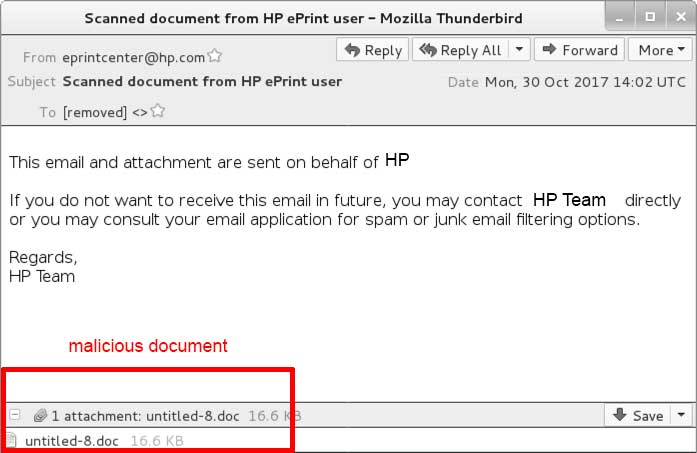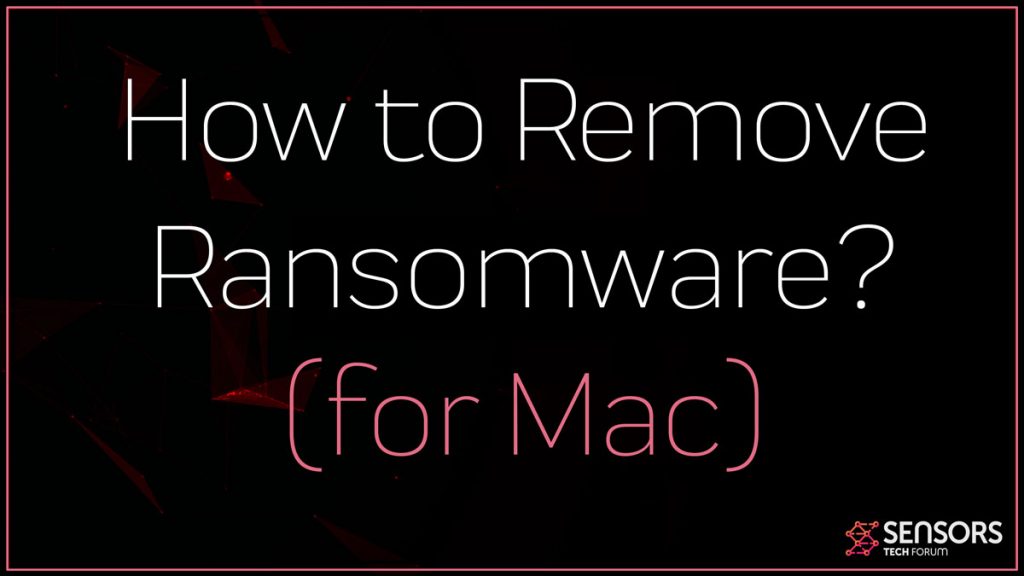 Hvad er en ransomware infektion? Sådan fjerner du en ransomware virus fra Mac? Kan ransomware inficere en Mac? Hvordan man kan stoppe ransomware på Mac?
Hvad er en ransomware infektion? Sådan fjerner du en ransomware virus fra Mac? Kan ransomware inficere en Mac? Hvordan man kan stoppe ransomware på Mac?
En ransomware virus er den type virus, der krypterer dine filer eller nægter adgang til din computer, indtil du betaler ransom.Ransomware virus ikke viser nogen tegn på opbremsning. Hvis der er noget, de viser er flere varianter i form af sort en flere operativsystemer, som de er spredt. I denne artikel vil vi forklare mere om ransomware virus på Mac og hvordan du kan fjerne dem og forhindre skader på dine filer.

Trussel Summary
| Navn | Mac Ransomware |
| Type | Ransomware til Mac OS |
| Kort beskrivelse | Har til formål at kryptere vigtige filer på din Mac og beder dig om at betale løsepenge for at få de krypterede filer til at arbejde. |
| Symptomer | Filer er krypteret og kan ikke åbnes. En løsesum notat kan fremstå som en tekstfil eller et tapet. |
| Distributionsmetode | Via spam-mails, falske apps eller ondsindede links og filer på skyggefulde steder. |
| Værktøj Detection |
Se, om dit system er blevet påvirket af malware
Hent
Combo Cleaner
|
Brugererfaring | Tilmeld dig vores forum at diskutere Mac Ransomware. |

Ransomware til Mac – Hvordan klarede jeg mig det, og hvad betyder det gøre?
Så interessant som det kan synes, Ransomware vira til Mac er ikke noget nyt. den fjerne 2016 fødte af KeRanger ransomware virus til Mac - en farlig cryptovirus der krypterede filer og holdt dem som gidsler. Den virus bruges til at sprede og inficere Mac-computere ved at udnytte et sikkerhedscertifikat i Mac OS s GateKeeper. Virussen blev heldigvis indeholdt, og for nu ting synes normalt om denne ransomware familie.
Når det kommer til, hvordan ransomware til Mac inficerer, den vigtigste metode er via et hacket websted, ligesom tidligere brugt af KeRanger ransomware ”Transmission.com” site. Det blev hacket og download for transmission torrent-klient blev erstattet med virus fil af KeRanger, indeholdende ransomware virus I det. En anden metode, via hvilken du også kunne blive et offer for en ransomware virus er, hvis du tilfældigvis downloade virus fil fra en e-mail sendt til dig. Normalt, nogle ransomware-vira har en tendens til at replikere vedhæftede filer, der er legitime og vigtige dokumenter, ligesom kvitteringer, fakturaer og andre e-mails af en sådan form. Disse e-mails er omhyggeligt maskeret, som i eksemplet af et virus e-mail vist nedenfor:
Når du er blevet offer for en ransomware virus, følgende filer på din Mac kan være i fare:
Dokumenter: .doc, .docx, .docm, .punktum, .dotm, .ppt, .pptx, .pptm, .gryde, .potx, .veje, .pps, .PPSM, .ppsx, .xls, .XLSX, .xlsm, .XLT, .xltm, .xltx, .txt, .csv, .rtf, .tex
Billeder: .jpg, .jpeg,
Lyd og video: .mp3, .mp4, .avi, .mpg, .wav, .flac
Arkiv: .zip, .rar., .tager, .gzip
Kildekode: .cpp, .asp, .csh, .klasse, .java, .tage
Database: .db, .sql
Email: .bryst
Certifikat: .PEM
Krypteringsprocessen kan være af forskellige krypteringsalgoritmer, som følgende:
- AES (Advanced Encryption Standard).
- Salsa20.
- RSA (Rivest-Shamir Adleman).
- EDA.
- CBC mode.
Efter kryptering, den ransomware virus kan tilføje en løsesum notat, hvor de kriminelle normalt anmode om en løsesum, der skal betales for at få filerne tilbage. Den løsesum er normalt betales i Bitcoin og kan variere fra hundredvis af dollars til tusindvis.

Fjern Ransomware fra Mac
I modsætning til Windows-operativsystemet, at fjerne ransomware fra Mac kan være en lidt vanskeligere proces. Nogle vira, ligesom Hængelås ransomware til Mac til formål at låse hele din skærm, forhindrer dig i selv at få adgang til din Mac. I de tilfælde,, det er nødvendigt at gøre de rettelser, vi har givet i nedenstående anvisninger i fejlsikret tilstand på Mac. For at starte din Mac i fejlsikret tilstand, folow disse trin:
Trin 1: Start eller nulstille din Mac-enhed, og hold derefter SHIFT-tasten. Apple-logoet skal vises på din skærm.
Trin 2: Du vil se et login vindue. Når du ser det, slip SHIFT tasten og du er færdig. Du kan blive bedt om at indtaste dit brugernavn og kodeord for verifikation.
Ud over disse trin, du kunne også desuden gælde følgende rettelser til din Mac:
1. Anvendelse af enten Terminal eller Finder, kontrollere, om /Applications/Transmission.app/Contents/Resources/ General.rtf eller /Volumes/Transmission/Transmission.app/Contents/Resources/ General.rtf findes. Hvis nogen af disse findes, Transmission ansøgningen er inficeret, og vi foreslår at slette denne version af Transmission.
2. Brug af ”Aktivitetsovervågning” forudinstalleret i OS X, kontrollere, om enhver proces med navnet ”kernel_service” kører. Hvis ja, dobbelttjekke processen, vælge ”Åbn filer og porte” og kontrollere, om der er en fil navn som ”/ Brugere // Bibliotek / kernel_service”. Hvis ja, processen er den ransomware virus vigtigste proces. Vi foreslår afslutning det med ”Afslut -> Afbryd”.
3. Efter disse trin, Vi anbefaler også brugere kontrollere, om filerne ”.kernel_pid”, ”.Kernel_time”, ”.Kernel_complete” eller ”kernel_service” eksisterende i ~ / Library mappe. Hvis ja, du bør slette dem.
For maksimal effektivitet, vi anbefaler scanne din Mac med en professionel anti-malware program, udover at gøre de rettelser nedenfor. En sådan særprogram vil effektivt sørge for at registrere og fjerne virus fra din Mac og lokalisere og fjerne alle de skadelige komponenter sikkert.
Og når det kommer til dine filer, foreslår vi at bakke dem op og se efter en opdatering af dit virus fra forskere i fremtiden. I mellemtiden kan du prøve bruge Data Recovery eller andre typer af skader kontrolprogrammer.
Trin til at forberede før fjernelse:
Inden du begynder at følge nedenstående trin, tilrådes, at du først skal gøre følgende forberedelser:
- Backup dine filer i tilfælde det værste sker.
- Sørg for at have en enhed med disse instruktioner om standy.
- Arm dig selv med tålmodighed.
- 1. Scan efter Mac Malware
- 2. Afinstaller Risky Apps
- 3. Rens dine browsere
Trin 1: Scan for and remove Mac Ransomware files from your Mac
Når du står over for problemer på din Mac som følge af uønskede scripts og programmer såsom Mac Ransomware, den anbefalede måde at eliminere truslen er ved hjælp af en anti-malware program. SpyHunter til Mac tilbyder avancerede sikkerhedsfunktioner sammen med andre moduler, der forbedrer din Mac's sikkerhed og beskytter den i fremtiden.

Hurtig og nem Mac Malware Video Removal Guide
Bonustrin: Sådan får du din Mac til at køre hurtigere?
Mac-maskiner opretholder nok det hurtigste operativsystem der findes. Stadig, Mac'er bliver nogle gange langsomme og træge. Videoguiden nedenfor undersøger alle de mulige problemer, der kan føre til, at din Mac er langsommere end normalt, samt alle de trin, der kan hjælpe dig med at fremskynde din Mac.
Trin 2: Afinstaller Mac Ransomware og fjerne relaterede filer og objekter
1. ramte ⇧ + ⌘ + U nøgler til at åbne Utilities. En anden måde er at klikke på "Go" og derefter klikke på "Utilities", ligesom på billedet nedenfor viser:

2. Find Activity Monitor og dobbeltklik på den:

3. I Aktivitetsovervågning kigge efter eventuelle mistænkelige processer, tilhører eller relateret til Mac Ransomware:


4. Klik på "Gå" knappen igen, men denne gang skal du vælge Programmer. En anden måde er med knapperne ⇧+⌘+A.
5. I menuen Applikationer, ser for enhver mistænkelig app eller en app med et navn, identisk med eller ligner Mac Ransomware. Hvis du finder det, højreklik på appen og vælg "Flyt til papirkurven".

6. Vælg Konti, hvorefter du klikke på Log ind-emner præference. Din Mac vil så vise dig en liste over emner, starte automatisk når du logger ind. Kig efter eventuelle mistænkelige apps identiske eller lignende til Mac Ransomware. Marker den app, du vil stoppe med at køre automatisk, og vælg derefter på Minus ("-") ikonet for at skjule det.
7. Fjern eventuelle resterende filer, der kan være relateret til denne trussel, manuelt ved at følge undertrinene nedenfor:
- Gå til Finder.
- I søgefeltet skriv navnet på den app, du vil fjerne.
- Over søgefeltet ændre to rullemenuerne til "System Files" og "Er Inkluderet" så du kan se alle de filer, der er forbundet med det program, du vil fjerne. Husk på, at nogle af filerne kan ikke være relateret til den app, så være meget forsigtig, hvilke filer du sletter.
- Hvis alle filerne er relateret, hold ⌘ + A knapperne til at vælge dem og derefter køre dem til "Affald".
I tilfælde af at du ikke fjerne Mac Ransomware via Trin 1 over:
I tilfælde af at du ikke finde virus filer og objekter i dine programmer eller andre steder, vi har vist ovenfor, kan du manuelt søge efter dem i bibliotekerne i din Mac. Men før du gør dette, læs den fulde ansvarsfraskrivelse nedenfor:
1. Klik på "Gå" og så "Gå til mappe" som vist nedenunder:

2. Indtaste "/Bibliotek / LauchAgents /" og klik på OK:

3. Slet alle de virus filer, der har lignende eller det samme navn som Mac Ransomware. Hvis du mener, der er ingen sådan fil, skal du ikke slette noget.

Du kan gentage den samme procedure med følgende andre Bibliotek biblioteker:
→ ~ / Library / LaunchAgents
/Bibliotek / LaunchDaemons
Tip: ~ er der med vilje, fordi det fører til flere LaunchAgents.
Trin 3: Fjern Mac Ransomware-relaterede udvidelser fra Safari / Krom / Firefox









Mac Ransomware-FAQ
Hvad er Mac Ransomware på din Mac?
Mac Ransomware-truslen er sandsynligvis en potentielt uønsket app. Der er også en chance for, at det kan relateres til Mac malware. Hvis ja, sådanne apps har en tendens til at bremse din Mac betydeligt og vise reklamer. De kunne også bruge cookies og andre trackere til at få browserdata fra de installerede webbrowsere på din Mac.
Kan Mac'er få virus?
Ja. Så meget som enhver anden enhed, Apple-computere får malware. Apple-enheder er muligvis ikke et hyppigt mål af malware forfattere, men vær sikker på, at næsten alle Apple-enheder kan blive inficeret med en trussel.
Hvilke typer Mac-trusler er der?
Ifølge de fleste malware-forskere og cybersikkerhedseksperter, den typer af trusler der i øjeblikket kan inficere din Mac, kan være useriøse antivirusprogrammer, adware eller flykaprere (PUP), Trojanske heste, ransomware og crypto-miner malware.
Hvad skal jeg gøre, hvis jeg har en Mac-virus, Like Mac Ransomware?
Gå ikke i panik! Du kan let slippe af med de fleste Mac-trusler ved først at isolere dem og derefter fjerne dem. En anbefalet måde at gøre det på er ved at bruge en velrenommeret software til fjernelse af malware der kan tage sig af fjernelsen automatisk for dig.
Der er mange Mac-anti-malware apps derude, som du kan vælge imellem. SpyHunter til Mac er en af de anbefalede Mac-anti-malware-apps, der kan scanne gratis og opdage vira. Dette sparer tid til manuel fjernelse, som du ellers skulle gøre.
How to Secure My Data from Mac Ransomware?
Med få enkle handlinger. Først og fremmest, det er bydende nødvendigt, at du følger disse trin:
Trin 1: Find en sikker computer og tilslut det til et andet netværk, ikke den, som din Mac blev inficeret i.
Trin 2: Skift alle dine passwords, startende fra dine e-mail-adgangskoder.
Trin 3: Aktiver to-faktor-autentificering til beskyttelse af dine vigtige konti.
Trin 4: Ring til din bank til ændre dine kreditkortoplysninger (hemmelig kode, etc.) hvis du har gemt dit kreditkort til online shopping eller har foretaget onlineaktiviteter med dit kort.
Trin 5: Sørg for at ring til din internetudbyder (Internetudbyder eller operatør) og bed dem om at ændre din IP-adresse.
Trin 6: Skift din Wi-Fi-adgangskode.
Trin 7: (Valgfri): Sørg for at scanne alle enheder, der er tilsluttet dit netværk for vira, og gentag disse trin for dem, hvis de er berørt.
Trin 8: Installer anti-malware software med realtidsbeskyttelse på alle enheder, du har.
Trin 9: Prøv ikke at downloade software fra websteder, du ikke ved noget om, og hold dig væk fra websteder med lav omdømme i almindelighed.
Hvis du følger disse henstillinger, dit netværk og Apple-enheder bliver betydeligt mere sikre mod enhver trussel eller informationsinvasiv software og også være virusfri og beskyttet i fremtiden.
Flere tip, du kan finde på vores MacOS Virus sektion, hvor du også kan stille spørgsmål og kommentere dine Mac-problemer.
About the Mac Ransomware Research
Indholdet udgiver vi på SensorsTechForum.com, this Mac Ransomware how-to removal guide included, er resultatet af omfattende forskning, hårdt arbejde og vores teams hengivenhed for at hjælpe dig med at fjerne det specifikke macOS-problem.
How did we conduct the research on Mac Ransomware?
Bemærk venligst, at vores forskning er baseret på en uafhængig undersøgelse. Vi er i kontakt med uafhængige sikkerhedsforskere, takket være, at vi modtager daglige opdateringer om de seneste malware-definitioner, herunder de forskellige typer Mac-trusler, især adware og potentielt uønskede apps (tilfreds).
Endvidere, the research behind the Mac Ransomware threat is backed with VirusTotal.
For bedre at forstå truslen fra Mac-malware, Se venligst følgende artikler, som giver kyndige detaljer.